在数字化时代,PDF文件因其格式广泛、易于分享、且具有较好的排版效果而成为最常见的文档格式之一。无论是学生、职场人士,还是企业管理者,经常需要将多个PDF文件合并成一个文件,以便于管理、分享和存储。然而,有时需要支付额外费用才能获取专业的PDF合并工具,这无疑给很多人带来了困扰。本文将为您详细介绍如何免费合并PDF文件,并分享一些实用的方法和建议。
一、为什么要合并PDF文件?
在日常工作和学习中,我们可能会遇到需要将多个PDF文件合并为一个的情况。例如,学生可能需要将课程讲义、考试资料和参考文献整合在一起,职场人士则可能需要将项目文档、报告和合同归档。这些场景都要求我们能够方便地进行PDF合并。通过将文件合并为一个PDF,不仅可以提高工作效率,还能方便交流和存档。
二、免费合并PDF文件的方法
现在,市面上有很多免费的工具和网站可以帮助用户完成PDF合并的操作。以下是一些常用的方法:
- 使用在线工具
在线工具是最为便捷的合并PDF文件的选择,用户只需上传文件,无需下载安装任何软件。这些工具包括但不限于:
- Smallpdf:这个网站提供了多个在线工具,其中就包括PDF合并功能。用户可以直接将需要合并的PDF文件拖入指定区域,点击“合并文件”便可轻松完成操作。
- ILovePDF:同样是一个功能强大的在线PDF处理工具,用户可以快速合并多个PDF文件。其界面简洁,操作简单,适合各种层次的用户。
- PDF24 Tools:这个网站提供了一系列的PDF处理功能,包括合并、拆分、压缩等。用户可以根据自己的需求选择相应的功能,非常实用。
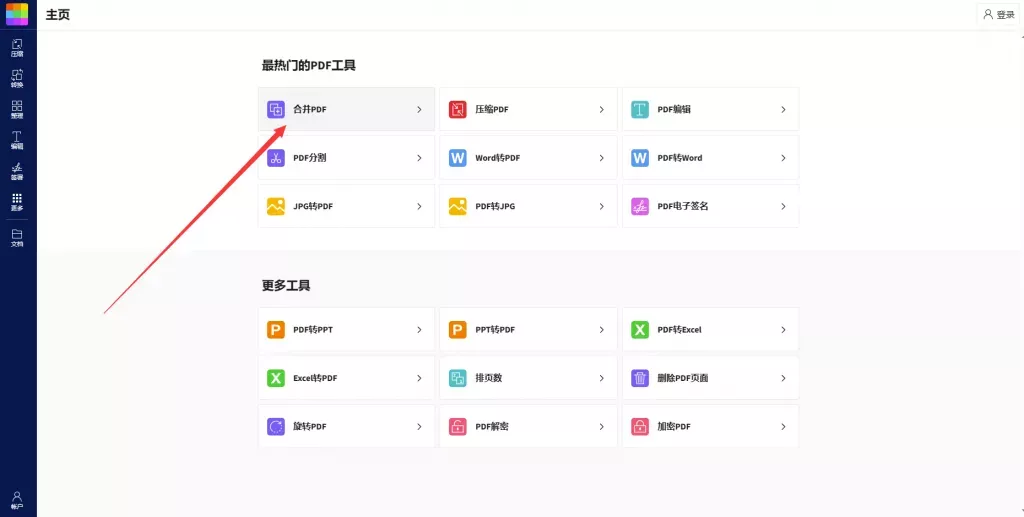
使用在线工具的优点是便捷快速,不需要任何安装,但缺点在于互联网连接的要求以及文件的隐私性。用户在上传重要文件前,应考虑是否方便将文件上传到第三方服务器。
- 使用桌面软件
如果您更倾向于使用桌面软件来合并PDF文件,一些PDF编辑软件同样可以满足您的需求,以下是一些值得推荐的PDF编辑软件。
- PDFsam Basic:这是一款开源的PDF处理软件,支持多种功能,包括合并、拆分和旋转PDF文件。界面友好,支持批量处理,非常适合需要频繁合并PDF文件的用户。
- PDF Shaper Free:这款软件不仅能够合并PDF文件,还提供了众多PDF编辑功能。它的操作简单直观,可以有效地处理PDF文件,适合新手使用。
- UPDF:作为一款知名的PDF阅读器,UPDF还提供了合并PDF的功能。虽然是以阅读为主,但它也不失为PDF合并的一个好选择。
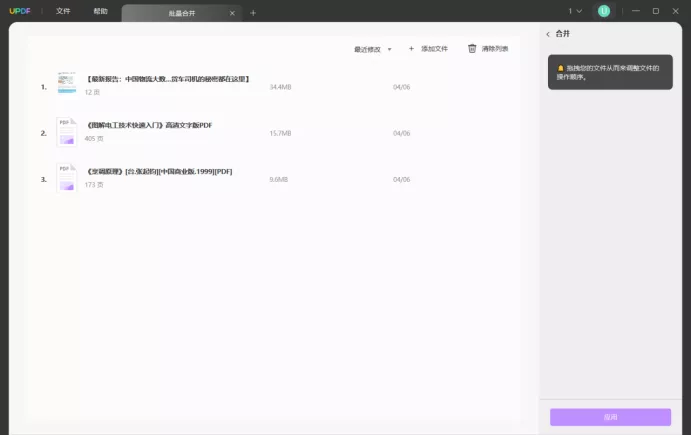
使用桌面软件的优点是通常比在线工具功能更全面,操作更为稳定,但缺点在于需要下载安装软件,并占用一定的设备存储空间。
- 使用PDF打印功能
如果您只需合并少量的PDF文件,可以借助电脑自带的PDF打印功能。以下是简要步骤:
- 打开第一个PDF文件,在PDF阅读器中选择“打印”。
- 在打印选项中选择“打印到PDF”(或类似选项),并设置好保存路径。
- 然后打开下一个PDF文件,重复上述步骤,选择“追加”或“合并”的选项,以将新的PDF内容添加到之前保存的PDF文件中。
这种方法比较简便,但需要一点时间和耐心,适合小规模的合并需求。
三、合并PDF文件时需注意的事项
在合并PDF文件之前,有几个重要事项需要注意,以确保合并后文件的有效性和可读性:
- 文件顺序:在合并文件之前,务必确定好您希望文件的顺序。有些合并工具会允许您在上传文件时调整顺序,但有些可能不会,因此最好在合并前确认。
- 文件大小:合并后的文件可能会比单个文件大很多,请确保在合并之前进行相应的存储规划,避免占用过多空间。
- 隐私安全:在使用在线工具时,请仔细阅读隐私政策。确保所提交的文件不会被保存或用于其他用途,尤其是包含敏感信息的文件。
- 文件格式支持:确保您要合并的文件都是PDF格式,并查看目标工具是否支持此文件格式。有些工具会限制文件格式或大小。
四、总结
免费合并PDF文件的方法多种多样,无论是选择在线工具,还是使用桌面软件,用户都可以根据自己的需求和习惯选择最适合的方法。在进行PDF合并时,不仅要注重操作的便利性,还需考虑文件的管理和安全性。利用好这些技巧与工具,可以轻松高效地完成PDF文件合并工作。
 UPDF
UPDF AI 网页版
AI 网页版 Windows 版
Windows 版 Mac 版
Mac 版 iOS 版
iOS 版 安卓版
安卓版

 AI 单文件总结
AI 单文件总结 AI 多文件总结
AI 多文件总结 生成思维导图
生成思维导图 深度研究
深度研究 论文搜索
论文搜索 AI 翻译
AI 翻译  AI 解释
AI 解释 AI 问答
AI 问答 编辑 PDF
编辑 PDF 注释 PDF
注释 PDF 阅读 PDF
阅读 PDF PDF 表单编辑
PDF 表单编辑 PDF 去水印
PDF 去水印 PDF 添加水印
PDF 添加水印 OCR 图文识别
OCR 图文识别 合并 PDF
合并 PDF 拆分 PDF
拆分 PDF 压缩 PDF
压缩 PDF 分割 PDF
分割 PDF 插入 PDF
插入 PDF 提取 PDF
提取 PDF 替换 PDF
替换 PDF PDF 加密
PDF 加密 PDF 密文
PDF 密文 PDF 签名
PDF 签名 PDF 文档对比
PDF 文档对比 PDF 打印
PDF 打印 批量处理
批量处理 发票助手
发票助手 PDF 共享
PDF 共享 云端同步
云端同步 PDF 转 Word
PDF 转 Word PDF 转 PPT
PDF 转 PPT PDF 转 Excel
PDF 转 Excel PDF 转 图片
PDF 转 图片 PDF 转 TXT
PDF 转 TXT PDF 转 XML
PDF 转 XML PDF 转 CSV
PDF 转 CSV PDF 转 RTF
PDF 转 RTF PDF 转 HTML
PDF 转 HTML PDF 转 PDF/A
PDF 转 PDF/A PDF 转 OFD
PDF 转 OFD CAJ 转 PDF
CAJ 转 PDF Word 转 PDF
Word 转 PDF PPT 转 PDF
PPT 转 PDF Excel 转 PDF
Excel 转 PDF 图片 转 PDF
图片 转 PDF Visio 转 PDF
Visio 转 PDF OFD 转 PDF
OFD 转 PDF 创建 PDF
创建 PDF PDF 转 Word
PDF 转 Word PDF 转 Excel
PDF 转 Excel PDF 转 PPT
PDF 转 PPT 企业解决方案
企业解决方案 企业版定价
企业版定价 企业版 AI
企业版 AI 企业指南
企业指南 渠道合作
渠道合作 信创版
信创版 金融
金融 制造
制造 医疗
医疗 教育
教育 保险
保险 法律
法律 政务
政务



 常见问题
常见问题 新闻中心
新闻中心 文章资讯
文章资讯 产品动态
产品动态 更新日志
更新日志

















